Luminar 4 дозволяє не лише керувати великою колекцією фотографій, але й редагувати окремі зображення незалежно від каталогу. Перевага цієї функції полягає в тому, що ви можете налаштовувати зображення без необхідності інтегрувати їх у всю вашу бібліотеку. Це особливо корисно, коли ви отримуєте індивідуальні замовлення, наприклад, коли друзі або знайомі просять вас відредагувати зображення для них. Нижче ви крок за кроком дізнаєтеся, як максимально ефективно використовувати цю функцію.
Основні висновки
- Luminar 4 дозволяє редагувати окремі зображення незалежно від каталогу.
- Ви можете вибрати кілька зображень одночасно, використовуючи різні методи вибору.
- Програма пропонує практичні інструменти для редагування та експорту зображень.
- Зверніть увагу, що при редагуванні окремих зображень слід дотримуватися особливої обережності при видаленні зображень.
Покрокові інструкції
Щоб відредагувати окреме зображення в Luminar 4, виконайте наступні дії:
Відкрийте Luminar 4. У вас є вибір: працювати з каталогом зображень або редагувати окремі зображення безпосередньо. Щоб редагувати зображення окремо від каталогу, перейдіть до верхньої панелі меню і натисніть "Файл". Потім виберіть "Редагувати окреме зображення". Крім того, ви можете скористатися символом "плюс" і також вибрати "Редагувати окреме зображення".
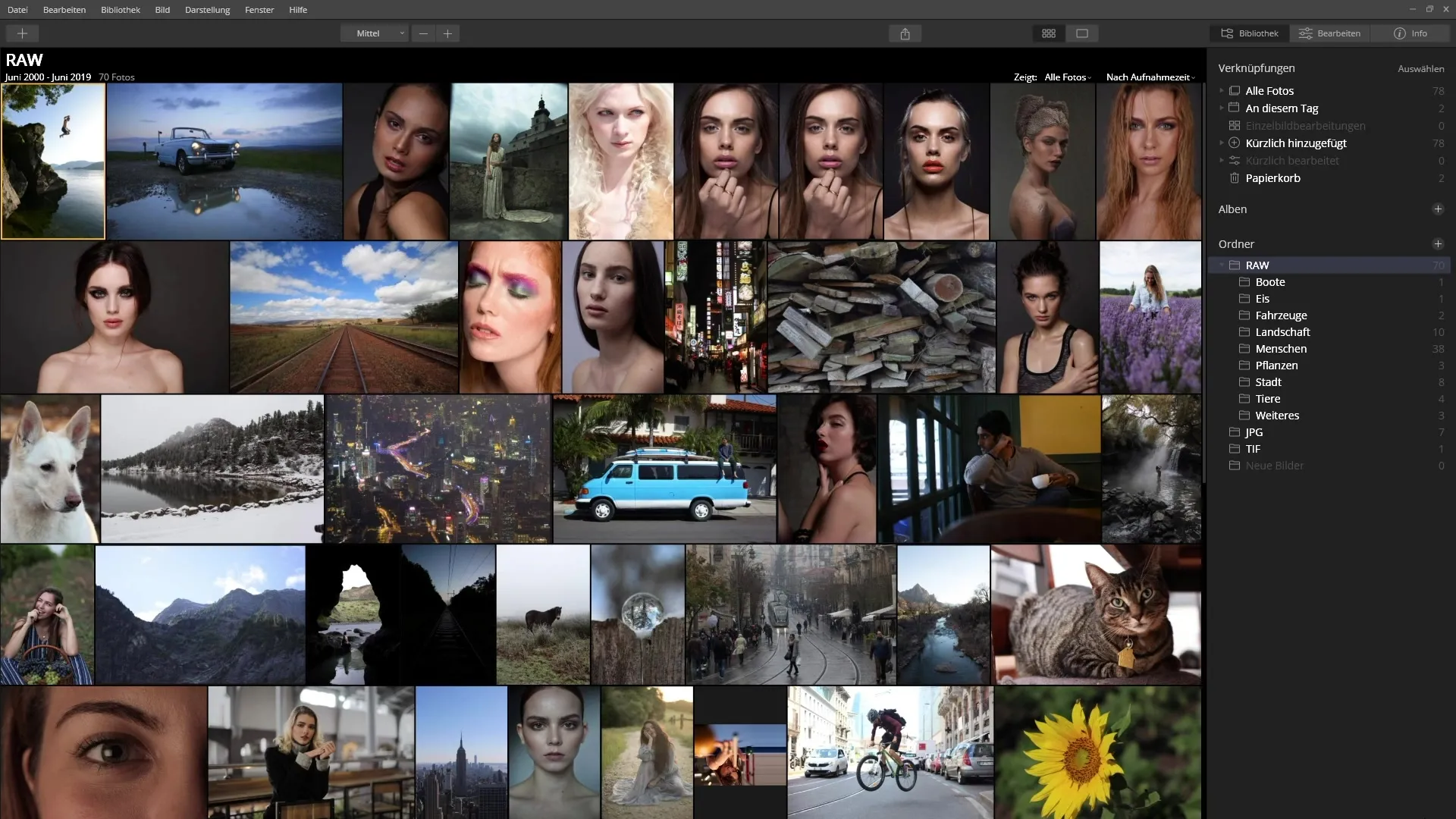
На наступному кроці відкриється діалогове вікно, в якому ви зможете вибрати зображення з вашого жорсткого диска. Ви можете вибрати одне або декілька зображень. Щоб вибрати кілька зображень, утримуйте клавішу керування (Ctrl), клацаючи на потрібних зображеннях. Після вибору натисніть кнопку "Відкрити". Зображення буде завантажено до Luminar 4, і ви зможете розпочати редагування.
Після завантаження зображень, попередній перегляд вибраних зображень з'явиться в браузері зображень зліва. Тепер ви можете розпочати редагування. У верхній панелі зображень є різні шаблони, які ви можете застосувати до вашого зображення. Натиснувши на шаблон, ви одразу побачите, як виглядатиме ваше зображення з цим шаблоном. Це дозволяє швидко спробувати різні ефекти.
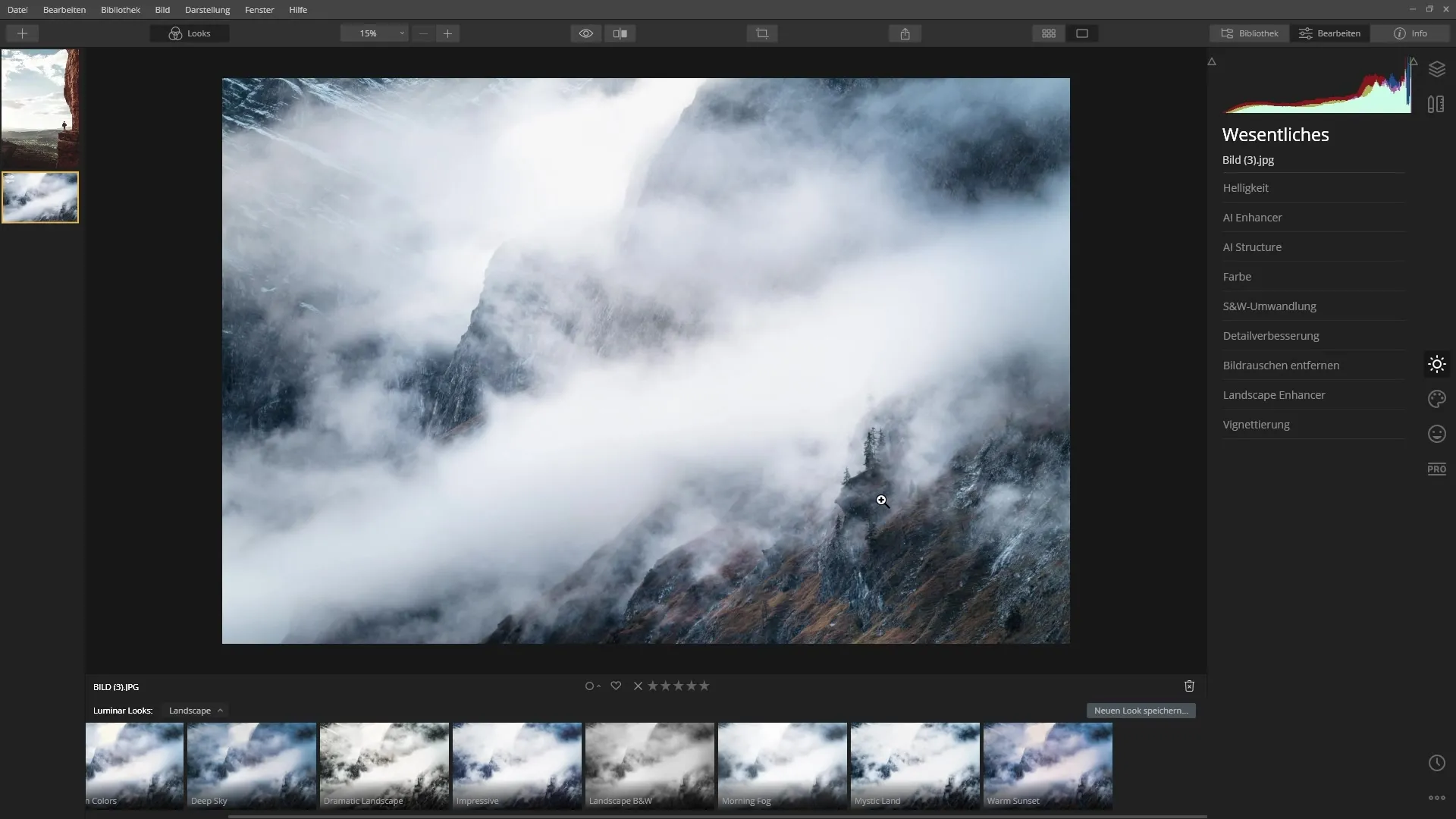
Панель "Люкс", яка знаходиться внизу екрана, пропонує вам численні можливості налаштування. Ви можете налаштувати яскравість, контрастність та інші параметри, щоб пристосувати зображення до свого смаку. Подумайте, чи хочете ви обрізати зображення або відкоригувати значення кольорів. Використовуйте інструменти в області редагування для подальшого налаштування зображення.
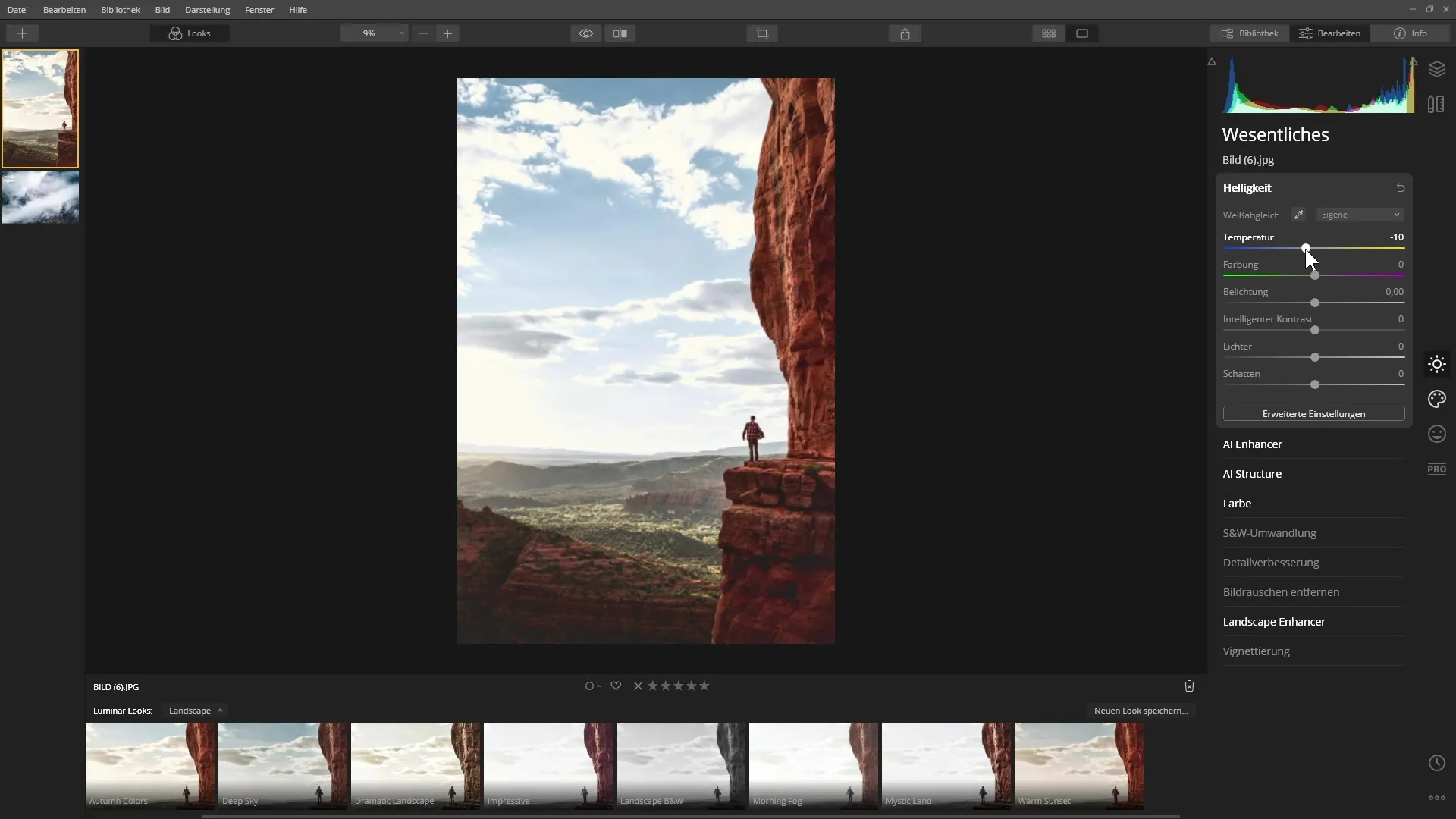
Коли ви будете задоволені відредагованим зображенням, експортуйте його. Для цього натисніть на кнопку "Експортувати як зображення" вгорі. Вам буде запропоновано вибрати місце на жорсткому диску. Не забудьте скористатися функцією "Огляд", щоб вибрати правильну папку для збереження зображення. Хоча процес експорту в Luminar 4 може зайняти трохи більше часу, ніж у деяких інших програмах, він все одно необхідний для того, щоб зберегти відредаговане зображення належним чином.
Після експорту ви можете повернутися до свого каталогу в будь-який час без збереження відредагованих зображень. Ви можете переглянути відредаговані зображення в цій області або повернутися до редагування нових зображень. Це свідчить про гнучкість Luminar 4 під час редагування.
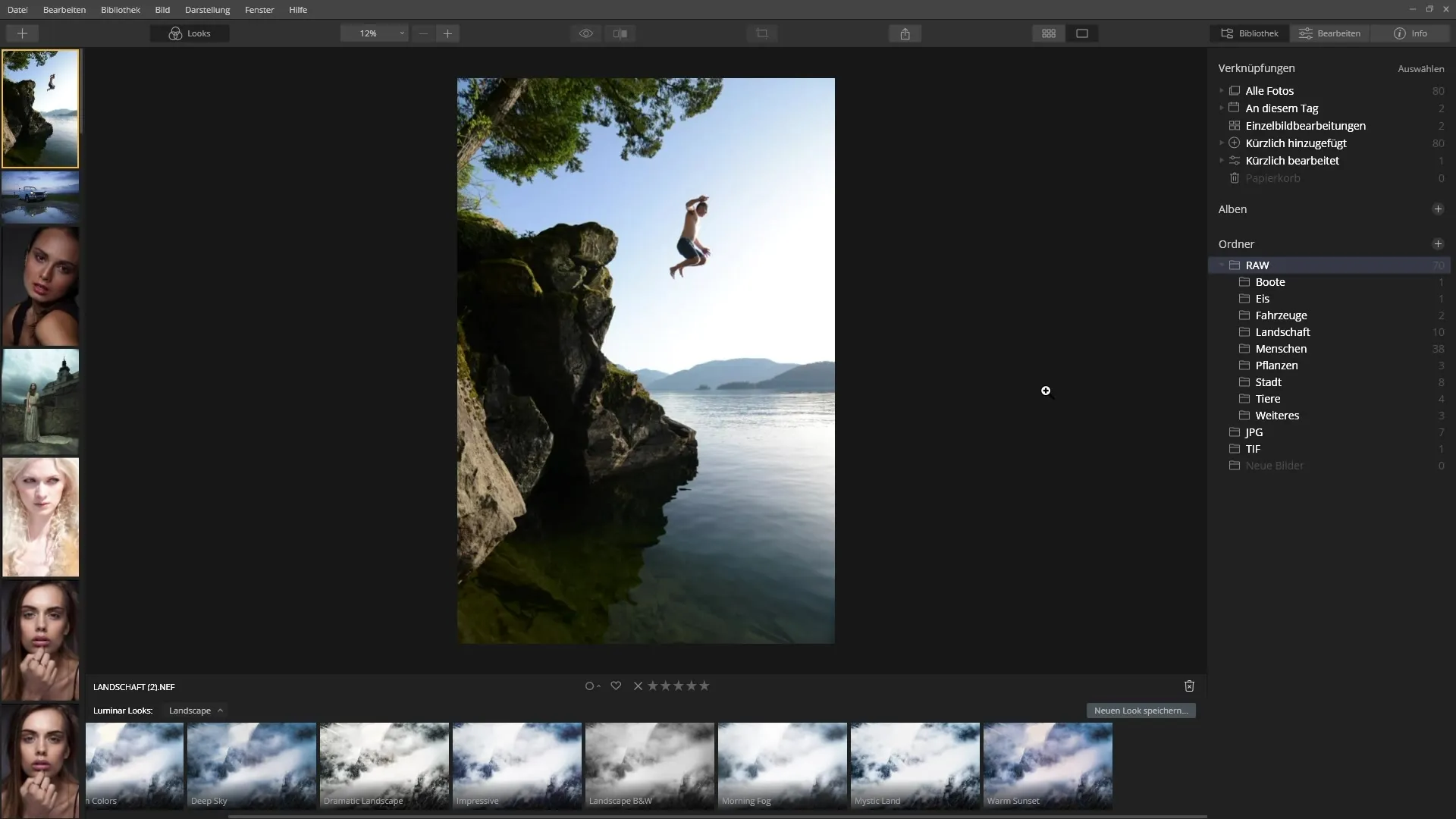
Щоб видалити зображення з області редагування одного зображення, будьте обережні. Клацніть на піктограму кошика внизу праворуч. Зверніть увагу, що натискання на цю піктограму видалить зображення з цієї області без попередження. Воно потрапить до кошика (смітника) вашої операційної системи, де може бути видалене назавжди. Переконайтеся, що ви усвідомлюєте наслідки.
Якщо ви видалили зображення помилково, ви можете клацнути на ньому правою кнопкою миші і вибрати "Скинути", щоб відновити його. Крім того, ви можете безповоротно видалити зображення, вибравши "Видалити безповоротно" в контекстному меню. Перед цією опцією буде показано попередження, щоб переконатися, що ви прийняли правильне рішення.

Після завершення редагування та експорту окремих зображень ви можете ефективно очистити редагування окремих зображень, викликавши зображення, які вам більше не потрібні, за допомогою опції "Видалити редагування окремих зображень". Ці кроки важливі для впорядкування робочого простору.
Висновок - Skylum Luminar 4: Ефективне редагування окремих зображень
Ви дізналися, як редагувати окремі зображення в Luminar 4 незалежно від вашого каталогу. Цей покроковий посібник допоможе вам зробити редагування зображень ефективним і цілеспрямованим.
Поширені запитання
Як відкрити окреме зображення в Luminar 4?Натисніть "Файл" і виберіть "Редагувати окреме зображення" або скористайтеся іконкою "плюс".
Чи можу я вибрати кілька зображень одночасно?Так, утримуйте клавішу керування (Ctrl), клацаючи на потрібних зображеннях.
Як зберегти відредаговане зображення?Натисніть "Експортувати як зображення" і виберіть місце зберігання на жорсткому диску.
Як видалити зображення з редактора одиночних зображень?Натисніть на іконку зі сміттєвим баком, щоб видалити зображення; пам'ятайте про наслідки.
Що робити, якщо я випадково видалив зображення?Клацніть правою кнопкою миші і виберіть "Відновити", щоб відновити зображення.


